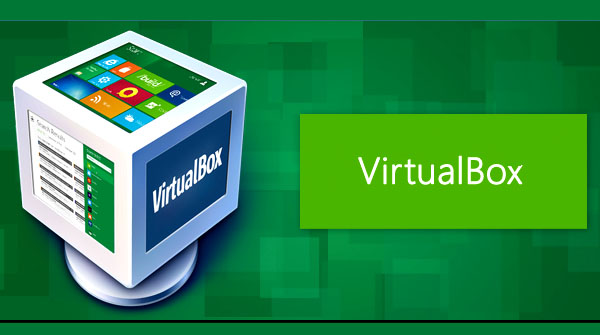la soluzione in una parola: Virtualizzazione
Pc e Mac incasinati: virus, pagine che si aprono da sole, oppure quel vecchio programma che sul nuovo sistema non gira più.
Questa soluzione che sto per spiegare non è per tutti ma certamente è per molti, quantomeno per tutti coloro che hanno comperato un pc nuovo performante e con un po’ di ram o per chi ha acquistato un Mac. Virtualizzare un sistema operativo sopra il sistema che avete già. Forse sembra una cosa confusionaria ma con un esempio sarà tutto chiaro.
Avete un pc con windows 10 che vi serve per lavoro e per questo non volete navigare in rete, per timore di prendere virus, spyware o altro? Potete risolvere (chiedendo al tecnico di fiducia di farlo o se volete provateci voi) installando una copia di Windows 7 (ad esempio: ma anche XP, Linux o tutti e tre) su una macchina virtuale.
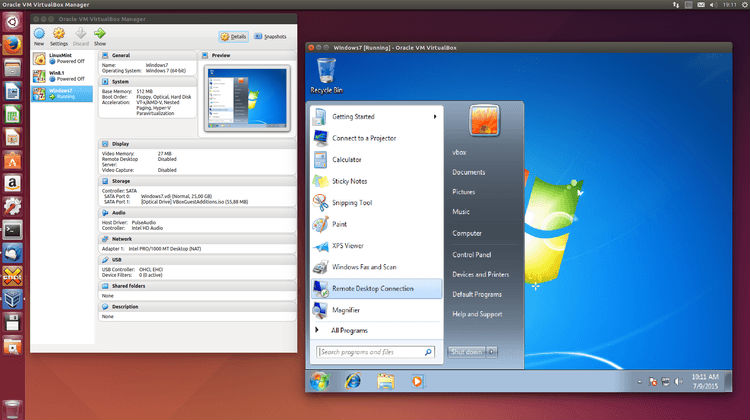
In sostanza installando un applicazione che si chiama VirtualBox potete poi installare questi sistemi in modo tale che quando dovete navigare o eseguire applicazioni di cui non conoscete la provenienza, potete farlo tranquillamente.
Come funziona? Una volta installato VirtualBox avendo il dvd di windows o linux o mac os, installate dentro virtual box questi sistemi, quando ne avrete di bisogno li avviate (in finestra o a tutto schermo) ed è come se davanti avete quel sistema li con ciò che dentro decidete di caricare (chrome, office, ciò che vi serve) i due sistemi tra di loro è come se fossero in rete e possono condividere una o più cartelle. quindi un applicazione testata sulla macchina virtuale potete poi installarla sul sistema reale se serve oppure utilizzarla solamente sulla macchina virtuale.
Gli utenti Mac possono utilizzare Windows senza creare casini, gli utenti Windows possono testare linux e così via. Il vero vantaggio però non è ancora stato spiegato. La macchina virtuale risiede in un file, quando viene terminata l’installazione del sistema e i relativi programmi che vi occorrono, potete conservare questo file che contiene tutta la macchina, in modo che se questa prende virus o non è più funzionale per vari motivi, vi basta sostituire il file con quello salvato e la macchina ritorna nuova, allo stato in cui l’avete salvata e in pochi minuti…..
Ho eseguito l’esempio con VirtualBox perchè è quello che ho provato, ma esistono vari programmi per poter effettuare questo.
Per chi vuole provare da se ricordo poche cose: Dal Bios del pc occorre spesso abilitare la funzione di virtualizzazione VT (Virtualization Technology), il sistema che intendete caricare in alcuni casi potete scaricarlo gratuitamente e non occorre masterizzarlo sul cd, potete utilizzare il file .iso , ad esempio per virtualizzare Ubuntu.
Vi sono molte guide a riguardo, per poter utilizzare al meglio il vostro nuovo pc virtuale, ricordate che per non eseguire nuovamente l’installazione dovete clonare la macchina usando la funzione di esportazione della macchina virtuale,